Hoe roosterlijnen uit een grafiek in Excel verwijderen?
Wanneer u een grafiek invoegt, zijn er standaard roosterlijnen in de grafiek die mogelijk niet netjes genoeg zijn voor weergave. Ik zal u nu enkele trucs laten zien om snel roosterlijnen uit een grafiek in Excel te verwijderen.
Roosterlijnen uit grafiek verwijderen met de Delete-toets of Verwijderoptie
Roosterlijnen uit grafiek verwijderen via Lay-out
Roosterlijnen uit grafiek verwijderen via Opmaak Roosterlijnen
Roosterlijnen uit grafiek verwijderen met de Delete-toets of Verwijderoptie
Roosterlijnen verwijderen door op de Delete-toets te drukken
Klik op een van de roosterlijnen, behalve de eerste roosterlijn, dan worden alle roosterlijnen geselecteerd. Druk vervolgens op de Delete-toets op het toetsenbord om ze te verwijderen.

Roosterlijnen verwijderen door met de rechtermuisknop te klikken
Klik met de rechtermuisknop op een van de roosterlijnen, behalve de eerste roosterlijn, en selecteer de optie Verwijderen in het contextmenu.
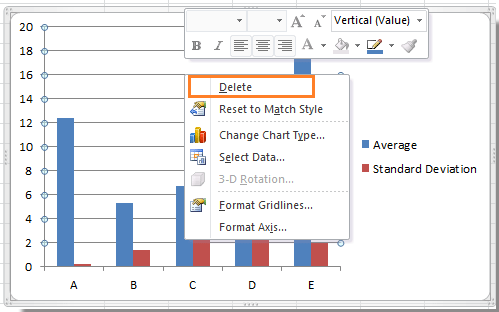
Roosterlijnen uit grafiek verwijderen via Lay-out
Onder het tabblad Lay-out kunt u de roosterlijnen verbergen.
1. Klik op de grafiek om Grafiektools weer te geven in de Lint, en klik op Lay-out > Roosterlijnen. Zie screenshot:
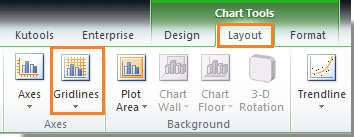
2. Selecteer in de lijst Roosterlijnen de horizontale of verticale roosterlijnen die u wilt verbergen, en selecteer Geen. Zie screenshot:

Tip: Met bovenstaande twee methoden om roosterlijnen te verwijderen of te verbergen, kunt u op Lay-out > Roosterlijnen klikken, en vervolgens de horizontale of verticale roosterlijnen en het type roosterlijnen selecteren om de roosterlijnen opnieuw weer te geven.
Opmerking: In Excel 2013 klikt u op Ontwerp > Grafiekelement Toevoegen > Roosterlijnen > Hoofd Horizontaal/ Hoofd Verticaal om roosterlijnen te verbergen, en klikt u opnieuw om de roosterlijnen weer te geven.

Roosterlijnen uit grafiek verwijderen via Opmaak Roosterlijnen
Daarnaast kunt u met de rechtermuisknop op een van de roosterlijnen klikken, behalve de eerste roosterlijn, en selecteer Opmaak Roosterlijnen. Vervolgens vinkt u in het pop-upvenster de optie Geen lijn aan. Zie screenshot:
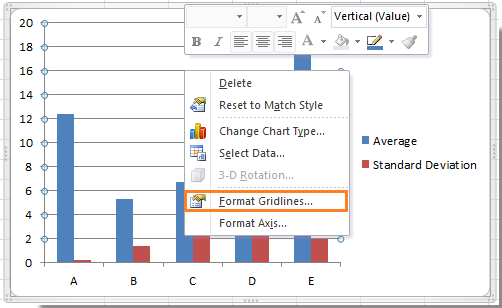 |
 |
Tip:
1. Als u de roosterlijnen opnieuw wilt weergeven, moet u terugkeren naar het bovenstaande dialoogvenster (Opmaak Hoofdroosterlijnen) en een andere optie aankruisen in de sectie Lijnkleur.
2. Deze methode werkt niet in Excel 2007.
Gerelateerde artikelen:
Beste productiviteitstools voor Office
Verbeter je Excel-vaardigheden met Kutools voor Excel en ervaar ongeëvenaarde efficiëntie. Kutools voor Excel biedt meer dan300 geavanceerde functies om je productiviteit te verhogen en tijd te besparen. Klik hier om de functie te kiezen die je het meest nodig hebt...
Office Tab brengt een tabbladinterface naar Office en maakt je werk veel eenvoudiger
- Activeer tabbladbewerking en -lezen in Word, Excel, PowerPoint, Publisher, Access, Visio en Project.
- Open en maak meerdere documenten in nieuwe tabbladen van hetzelfde venster, in plaats van in nieuwe vensters.
- Verhoog je productiviteit met50% en bespaar dagelijks honderden muisklikken!
Alle Kutools-invoegtoepassingen. Eén installatieprogramma
Kutools for Office-suite bundelt invoegtoepassingen voor Excel, Word, Outlook & PowerPoint plus Office Tab Pro, ideaal voor teams die werken met Office-toepassingen.
- Alles-in-één suite — invoegtoepassingen voor Excel, Word, Outlook & PowerPoint + Office Tab Pro
- Eén installatieprogramma, één licentie — in enkele minuten geïnstalleerd (MSI-ready)
- Werkt beter samen — gestroomlijnde productiviteit over meerdere Office-toepassingen
- 30 dagen volledige proef — geen registratie, geen creditcard nodig
- Beste prijs — bespaar ten opzichte van losse aanschaf van invoegtoepassingen